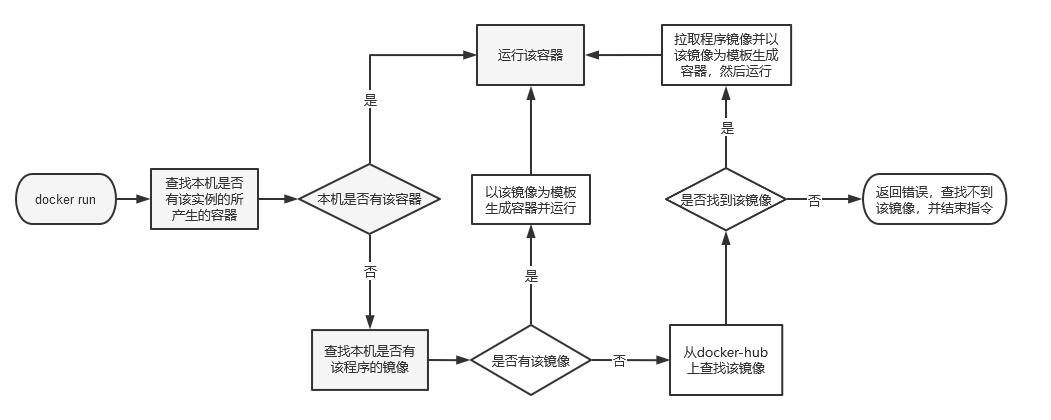Docker介绍与安装
# 1、什么是 Docker
Docker 是一个基于 Go 语言并遵从 Apache2.0 协议开源的、轻量级的容器引擎,主要运行于 Linux 和 Windows,用于创建、管理和编排容器。可以让开发者打包他们的应用以及依赖包到一个轻量级、可移植的容器中,然后发布到任何流行的服务器上。
Docker 的主要目标是Build, Ship and Run Any App, Anywhere,也就是通过对应用组件的封装、分发、部署、运行等生命周期的管理,使用户的 APP(可以是一个 WEB 应用或数据库应用等等)及其运行环境做到一次封装,到处运行。是一个有助于做持续集成和整体发布的容器虚拟化技术。
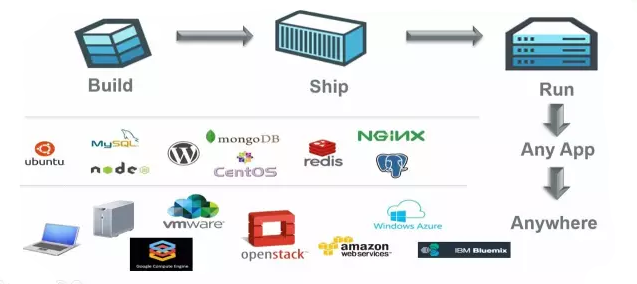
# 2、Docker 为什么会出现
一款产品从开发到上线,从操作系统,到运行环境,再到应用配置。作为开发+运维之间的协作我们需要关心很多东西,这也是很多互联网公司都不得不面对的问题,特别是各种版本的迭代之后,不同版本环境的兼容,对运维人员来说都是极大的考验。
以传统的部署方式来说,软件编码开发/测试结束后,所产出的成果即是程序或是能够编译执行的二进制字节码等。而为了让这些程序可以顺利执行,开发团队需要准备完整的部署文件,编写部署文档,说明所需要使用的全部配置文件和相关的软件环境,让运维团队得以部署应用程序。不过,即便如此,仍然会发生部署失败的状况。
而 Docker 镜像的设计,使得 Docker 得以打破过去程序即应用的观念,将包括系统核心在内,运行应用程序所需要的系统环境,由下而上打包成一个镜像(image)文件,使应用程序可以在各个平台间无缝接轨运行,即一次封装,到处运行。
# 3、Docker 和传统虚拟机技术的不同
传统虚拟机技术是虚拟出一套硬件后,在其上运行一个完整操作系统,在该系统上再运行所需应用进程;
而容器内的应用进程直接运行于宿主的内核,容器内没有自己的内核,而且也没有进行硬件虚拟。因此容器要比传统虚拟机更为轻便。
每个容器之间互相隔离,每个容器有自己的文件系统 ,容器之间进程不会相互影响,能区分各自的计算资源。
# 4、安装 Docker
- 安装流程已在下方
#1、安装依赖包
sudo yum install -y yum-utils device-mapper-persistent-data lvm2
#2、设置阿里云镜像源
sudo yum-config-manager --add-repo https://mirrors.aliyun.com/docker-ce/linux/centos/docker-ce.repo
#3、安装docker-ce
sudo yum install docker-ce
#4、设置开机自启
sudo systemctl enable docker
#5、启动docker服务
sudo systemctl start docker
#6、配置镜像加速
#(1)创建/etc/docker文件夹
sudo mkdir -p /etc/docker
#(2)创建/etc/docker/daemon.json文件
vim /etc/docker/daemon.json #如果文件不存在会新建
#添加内容
{
"registry-mirrors": ["你的镜像加速地址"]
}
#(3)加载配置
sudo systemctl daemon-reload
#(4)重启docker
sudo systemctl restart docker
#7、查看docker状态
sudo systemctl status docker
#8、停止docker
sudo systemctl stop docker
2
3
4
5
6
7
8
9
10
11
12
13
14
15
16
17
18
19
20
21
22
23
24
25
26
27
在配置镜像加速的时候,有以下镜像加速地址(建议使用阿里云或网易镜像加速地址): (1)官方镜像:
https://registry.docker-cn.com(2)网易镜像:http://hub-mirror.c.163.com(3)清华大学:https://mirrors.tuna.tsinghua.edu.cn/(4)搜狐镜像:http://mirrors.sohu.com/(5)阿里镜像:阿里镜像加速地址需要登录阿里云控制台 (opens new window)获取,每个账号有唯一镜像加速地址。在控制台--->镜像容器服务--->镜像中心:镜像加速服务中获取。在第七步查看 Docker 运行状态时,看到以下控制台打印,即表示安装成功。
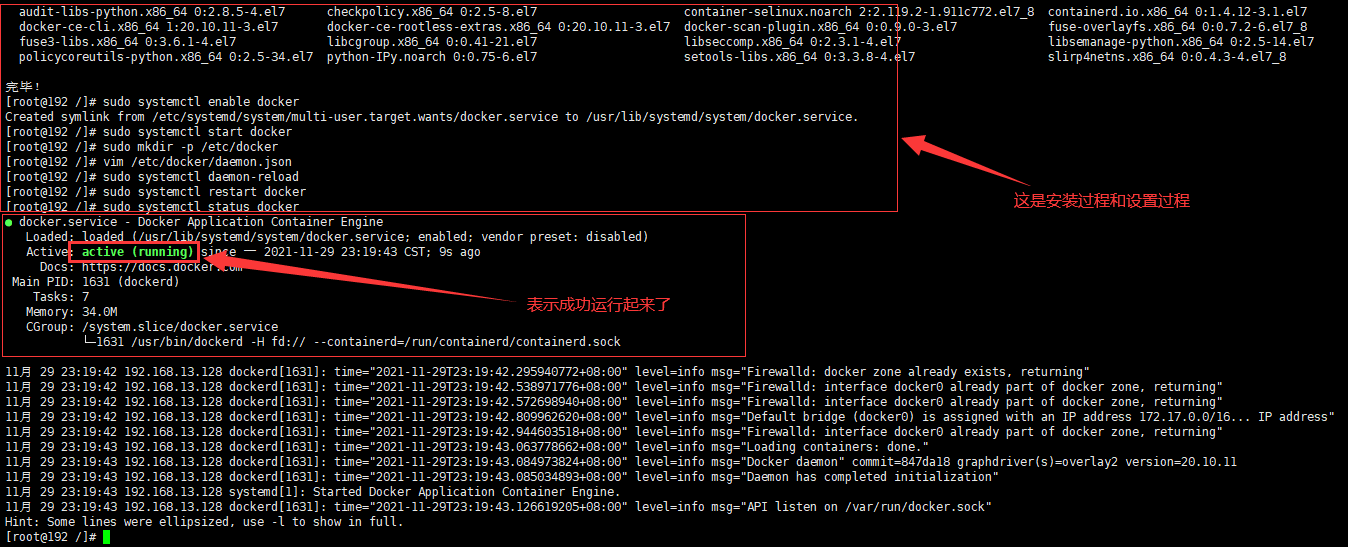
# 5、永远的HelloWorld
安装好了之后,通过一个
HelloWorld实例来体验一下 Docker 的神奇之处。这里我们使用 Docker 命令运行
HelloWorld实例:docker run hello-world
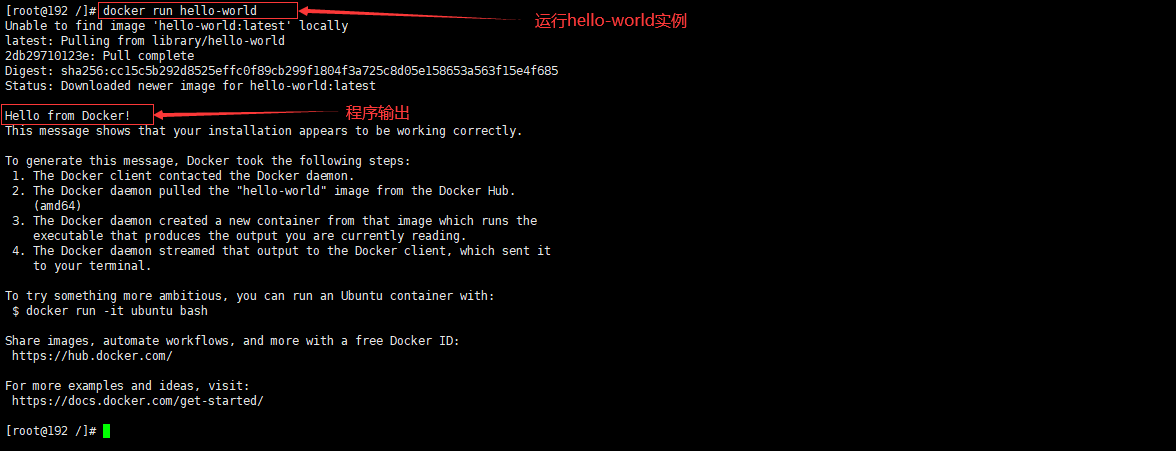
- 此时我们不禁思考,我们本机又没有
hello-world这个程序,为什么能直接使用docker run这个命令去直接运行呢?别急,接下来给大家详细分析一下,docker run都做了什么。
# 6、docker run做了什么
在 Docker 中,docker run是一个非常重要的命令,主要功能是启动程序。下面通过为大家详细分析run做了什么。